Windows A遠端登入Windows B的桌面
各個系統應該都差不多,我的Windows A和Windows B都是Windows8,另外儘量不要用Windows各個版本的中文版,中文版有些功能是沒有的,下面涉及到會提到。還有,遠端連線Linux系統使用mstsc更為複雜,這裡只介紹Winddows連線到Windows。
一:被登入的Windows B做如下設定
也可以我的電腦-->右鍵屬性-->遠端設定,進入該設定頁

二:Windows A端設定
使用“遠端桌面連線”工具:
原文連結:http://www.splaybow.com/post/windows-remote-login.html
按Win+R,開啟執行對話方塊,在其中輸入“mstsc”,即可開啟“遠端桌面連線”工具。在“計算機”框中輸入要連線到的伺服器的IP地址或域名再加冒號和埠號,即可進行連線。
如,我想連線192.168.1.100伺服器,即可直接輸入“192.168.1.100”。Windows遠端登入的預設埠號是3389,如果您的伺服器正好是使用這個埠,那就直接輸入IP即可。如果您在Windows伺服器上修改了遠端登入的埠,那需要在此輸入埠號。如:“192.168.1.100:3388”,這裡我是使用了3388埠號進行登入。
另外,如果要登入的伺服器有一個域名是指向它的,那也可以直接輸入域名,而不用輸IP,這樣會比較方便。
流程圖如下:
如果在過程中出現如下錯誤,下面有解決方案:
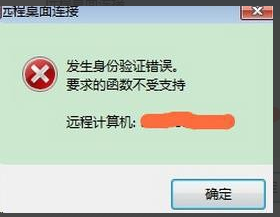



到此,就進入了遠端桌面。
錯誤解決:
“發生身份驗證錯誤。要求的函式不受支援”的解決辦法:
在執行框中輸入"gpedit.msc",開啟"本地策略組設定",做如下圖設定。
注意Windows8中文版打不開gpedit.msc因為中文版沒有策略組。下面有解決辦法

但是對於windows中文版系統貌似沒有策略組功能,我的Windows8中文版就沒有。但是要不你重灌其它版本,例如專業版或企業版,要麼升級Windows中文版為專業版:
升級windows中文版:
1. 右鍵這臺電腦點屬性(或按快捷鍵Win+X,再按Y)
2. 點選--獲取新版本的Windows的更多功能
3. 點選--我已購買產品金鑰
4. 輸入金鑰--Win8.1專業版安裝金鑰XHQ8N-C3MCJ-RQXB6-WCHYG-C9WKB後點擊下一步
5. 勾選--我接受許可條款--後點擊--新增功能
6. 重啟一次後轉換專業版成功!最後一步就是用專業版金鑰啟用系統了。
啟用windows全家桶
可以啟用Windows各個版本系統,以及office全系列。我雲盤soft裡有該工具,也可百度搜索下載
所搜下載:microKMS神龍版
